Руководство по удалению HowToSuite Toolbar (удаление HowToSuite Toolbar)
HowToSuite Toolbar — это программа, которая принадлежит к Mindspark интерактивная сеть и питается от Ask. Она пропагандируется на его официальной странице как приложение, которое может дать вам доступ к различным видеоинструкции, идеи и советы для домашнего улучшения, ремесла, рецепты и многое другое. Он также имеет конвертер измерений, планировщик и другие полезные функции.
Панель инструментов совместима с всех наиболее часто используемых веб-браузеров. Он может быть загружен из своей официальной странице, или он может ввести вашу систему через freeware связки. Если вы не скачать программу из своего основного сайта, мы предлагаем что вы прекратить HowToSuite Toolbar без задержек.
 Как работает HowToSuite Toolbar?
Как работает HowToSuite Toolbar?
Как это уже отмечалось, несмотря на тот факт, что HowToSuite Toolbar имеет официальный веб-сайт, где она может быть приобретено, он также проходит комплекте с бесплатным стороннего программного обеспечения. Он может быть представлен как дополнительное предложение во время установки freeware. В большинстве случаев если вы не заметите дополнительные предложения, которые появляются в мастере установки, вы соглашаетесь на них автоматически даже не осознавая этого. Это наиболее вероятно, что произошло с панелью инструментов, и это также, почему это иногда классифицируется как потенциально нежелательные программы. Если вы хотите, чтобы в будущем избежать подобных приложений, вам нужно быть более внимательными при установке свободного программного обеспечения, потому что более часто чем не, он придет с дополнительные предложения. Отклонить эти предложения, независимо от того, какие они есть, выбрав расширенный режим установки и сняв все незнакомые приложения.
После того, как программа получает установлена, вы заметите, что его панели инструментов появляется в вашем браузере прямо под адресной строкой. Он содержит такие кнопки как мои задачи, горячие…, сделай сам, как видео и единиц измерения. Панели инструментов также имеется поле поиска руководствовался Ask. Кроме того программа способна изменить настройки вашего браузера. Он может изменить вашей домашней страницы, новую вкладку и поставщика поиска по умолчанию. Вместо вашей домашней страницы вам будет представлен с home.tb.ask.com, в то время как ваша поисковая система по умолчанию будут заменены спросите поиска. Если вы не знакомы с этим, вы должны удалить HowToSuite Toolbar из вашего компьютера.
Как удалить HowToSuite Toolbar?
К счастью вы имеем дело не с вредоносного приложения, это означает, что вы можете стереть HowToSuite Toolbar вручную. Для этого вам придется удалить HowToSuite Toolbar из вашей системы и Ваших браузеров. Вам также будет нужно восстановить настройки вашего браузера, если вы хотите, чтобы избавиться от Ask.com. Если вы решите выполнить эти задачи вручную, вы можете использовать инструкции по удалению вручную HowToSuite Toolbar, представлены ниже в статье. Если, однако, вы хотите пойти с более надежное решение, следует реализовать средство anti-malware от нашей страницы и использовать его для очистки компьютера. Он будет обнаружить и удалить HowToSuite Toolbar, а также других потенциальных угроз и убедитесь, что ваша система остается безопасной и защищенной в будущем.
Offers
Скачать утилитуto scan for HowToSuite ToolbarUse our recommended removal tool to scan for HowToSuite Toolbar. Trial version of provides detection of computer threats like HowToSuite Toolbar and assists in its removal for FREE. You can delete detected registry entries, files and processes yourself or purchase a full version.
More information about SpyWarrior and Uninstall Instructions. Please review SpyWarrior EULA and Privacy Policy. SpyWarrior scanner is free. If it detects a malware, purchase its full version to remove it.

WiperSoft обзор детали WiperSoft является инструментом безопасности, который обеспечивает безопасности в реальном в ...
Скачать|больше


Это MacKeeper вирус?MacKeeper это не вирус, и это не афера. Хотя существуют различные мнения о программе в Интернете, мн ...
Скачать|больше


Хотя создатели антивирусной программы MalwareBytes еще не долго занимаются этим бизнесом, они восполняют этот нед� ...
Скачать|больше
Quick Menu
Step 1. Удалить HowToSuite Toolbar и связанные с ним программы.
Устранить HowToSuite Toolbar из Windows 8
В нижнем левом углу экрана щекните правой кнопкой мыши. В меню быстрого доступа откройте Панель Управления, выберите Программы и компоненты и перейдите к пункту Установка и удаление программ.


Стереть HowToSuite Toolbar в Windows 7
Нажмите кнопку Start → Control Panel → Programs and Features → Uninstall a program.


Удалить HowToSuite Toolbar в Windows XP
Нажмите кнопк Start → Settings → Control Panel. Найдите и выберите → Add or Remove Programs.


Убрать HowToSuite Toolbar из Mac OS X
Нажмите на кнопку Переход в верхнем левом углу экрана и выберите Приложения. Откройте папку с приложениями и найдите HowToSuite Toolbar или другую подозрительную программу. Теперь щелкните правой кнопкой мыши на ненужную программу и выберите Переместить в корзину, далее щелкните правой кнопкой мыши на иконку Корзины и кликните Очистить.


Step 2. Удалить HowToSuite Toolbar из вашего браузера
Устраните ненужные расширения из Internet Explorer
- Нажмите на кнопку Сервис и выберите Управление надстройками.


- Откройте Панели инструментов и расширения и удалите все подозрительные программы (кроме Microsoft, Yahoo, Google, Oracle или Adobe)


- Закройте окно.
Измените домашнюю страницу в Internet Explorer, если она была изменена вирусом:
- Нажмите на кнопку Справка (меню) в верхнем правом углу вашего браузера и кликните Свойства браузера.


- На вкладке Основные удалите вредоносный адрес и введите адрес предпочитаемой вами страницы. Кликните ОК, чтобы сохранить изменения.


Сбросьте настройки браузера.
- Нажмите на кнопку Сервис и перейдите к пункту Свойства браузера.


- Откройте вкладку Дополнительно и кликните Сброс.


- Выберите Удаление личных настроек и нажмите на Сброс еще раз.


- Кликните Закрыть и выйдите из своего браузера.


- Если вам не удалось сбросить настройки вашего браузера, воспользуйтесь надежной антивирусной программой и просканируйте ваш компьютер.
Стереть HowToSuite Toolbar из Google Chrome
- Откройте меню (верхний правый угол) и кликните Настройки.


- Выберите Расширения.


- Удалите подозрительные расширения при помощи иконки Корзины, расположенной рядом с ними.


- Если вы не уверены, какие расширения вам нужно удалить, вы можете временно их отключить.


Сбросьте домашнюю страницу и поисковую систему в Google Chrome, если они были взломаны вирусом
- Нажмите на иконку меню и выберите Настройки.


- Найдите "Открыть одну или несколько страниц" или "Несколько страниц" в разделе "Начальная группа" и кликните Несколько страниц.


- В следующем окне удалите вредоносные страницы и введите адрес той страницы, которую вы хотите сделать домашней.


- В разделе Поиск выберите Управление поисковыми системами. Удалите вредоносные поисковые страницы. Выберите Google или другую предпочитаемую вами поисковую систему.




Сбросьте настройки браузера.
- Если браузер все еще не работает так, как вам нужно, вы можете сбросить его настройки.
- Откройте меню и перейдите к Настройкам.


- Кликните на Сброс настроек браузера внизу страницы.


- Нажмите Сброс еще раз для подтверждения вашего решения.


- Если вам не удается сбросить настройки вашего браузера, приобретите легальную антивирусную программу и просканируйте ваш ПК.
Удалить HowToSuite Toolbar из Mozilla Firefox
- Нажмите на кнопку меню в верхнем правом углу и выберите Дополнения (или одновеременно нажмите Ctrl+Shift+A).


- Перейдите к списку Расширений и Дополнений и устраните все подозрительные и незнакомые записи.


Измените домашнюю страницу в Mozilla Firefox, если она была изменена вирусом:
- Откройте меню (верхний правый угол), выберите Настройки.


- На вкладке Основные удалите вредоносный адрес и введите предпочитаемую вами страницу или нажмите Восстановить по умолчанию.


- Кликните ОК, чтобы сохранить изменения.
Сбросьте настройки браузера.
- Откройте меню и кликните Справка.


- Выберите Информация для решения проблем.


- Нажмите Сбросить Firefox.


- Выберите Сбросить Firefox для подтверждения вашего решения.


- Если вам не удается сбросить настройки Mozilla Firefox, просканируйте ваш компьютер с помощью надежной антивирусной программы.
Уберите HowToSuite Toolbar из Safari (Mac OS X)
- Откройте меню.
- Выберите пункт Настройки.


- Откройте вкладку Расширения.


- Кликните кнопку Удалить рядом с ненужным HowToSuite Toolbar, а также избавьтесь от других незнакомых записей. Если вы не уверены, можно доверять расширению или нет, вы можете просто снять галочку возле него и таким образом временно его отключить.
- Перезапустите Safari.
Сбросьте настройки браузера.
- Нажмите на кнопку меню и выберите Сброс Safari.


- Выберите какие настройки вы хотите сбросить (часто они все бывают отмечены) и кликните Сброс.


- Если вы не можете сбросить настройки вашего браузера, просканируйте ваш компьютер с помощью достоверной антивирусной программы.
Site Disclaimer
2-remove-virus.com is not sponsored, owned, affiliated, or linked to malware developers or distributors that are referenced in this article. The article does not promote or endorse any type of malware. We aim at providing useful information that will help computer users to detect and eliminate the unwanted malicious programs from their computers. This can be done manually by following the instructions presented in the article or automatically by implementing the suggested anti-malware tools.
The article is only meant to be used for educational purposes. If you follow the instructions given in the article, you agree to be contracted by the disclaimer. We do not guarantee that the artcile will present you with a solution that removes the malign threats completely. Malware changes constantly, which is why, in some cases, it may be difficult to clean the computer fully by using only the manual removal instructions.
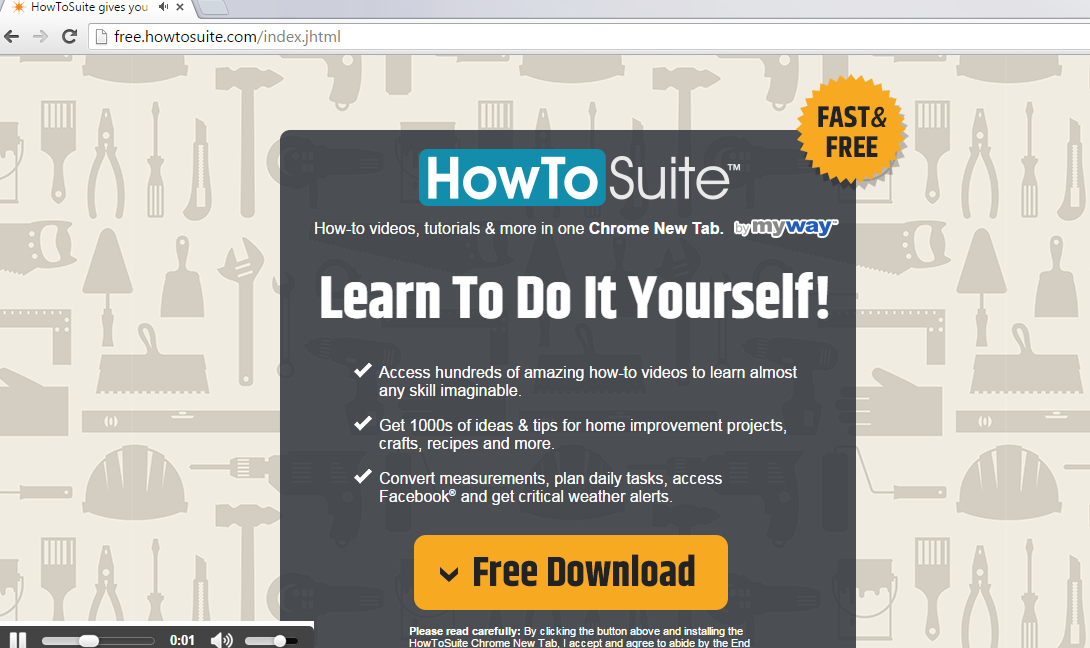 Как работает HowToSuite Toolbar?
Как работает HowToSuite Toolbar?